Kā pievienot saīsnes Apple Watch
Literārs Mistrojums / / August 07, 2021
Īsceļi ļauj ērti piekļūt lietojumprogrammai jebkurā ierīcē, neatkarīgi no tā, vai tā ir iPhone, Mac vai Apple Watch. Apple arī ieviesa saīsnes funkciju savā pulkstenī ar iOS 14 un Watch OS 7. Izmantojot šo funkciju, tagad varat savam Apple pulkstenim pievienot īsceļus. Varat iestatīt vairākus īsceļus dažādiem uzdevumiem, tostarp zvanīšanai, mūzikas klausīšanai vai attēla uzņemšanai.
Varat iestatīt lietotņu saīsni un izveidot pulksteņa ciparnīcu atbilstoši savām aktivitātēm, kā vēlaties klausieties mūziku vai Podcast apraidi, palaižot nepieciešamās lietotnes, kurām var piekļūt ar pulksteņa pogām vai pieskaroties ekrāns. Pulksteņa lietotņu saīsnes ļauj palaist lietotni tieši no plaukstas locītavas, un lietotne tiks atvērta pulkstenī. Tāpēc jums nav jāpieskaras savam iPhone, lai veiktu noteiktas darbības. Turklāt varat pievienot saīsni lietotnei Apple Watch, kas darbojas ar watchOS 7 un jaunākām versijām. Šajā rokasgrāmatā mēs uzzināsim, kā Apple Watch pievienot īsceļus.
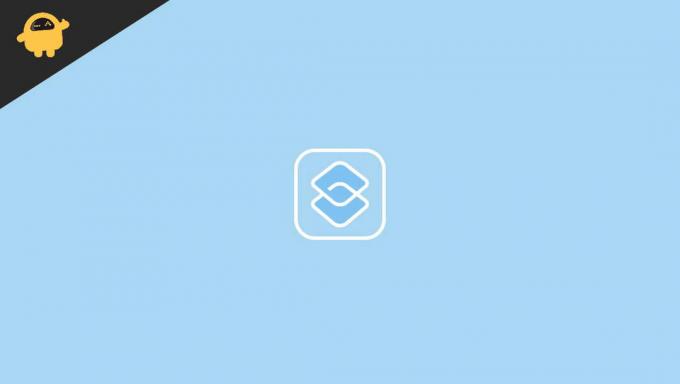
Lapas saturs
-
Kā pievienot saīsnes Apple Watch
- Darbības, lai pievienotu saīsnes Apple Watch
- Skatiet Apple Watch saīsnes uz iPhone
- Noņemiet saīsnes no Apple Watch
- Palaidiet lietotnes saīsnes Apple Watch
- Problēmu novēršana, ja Apple Watch nedarbojas īsceļi
- Secinājums
Kā pievienot saīsnes Apple Watch
Tagad, izņemot populāro Apple Watch funkciju, piemēram, fizisko sagatavotību un veselību un izsekošanu, varat pievienot īsceļus lietotnēm pulksteņa ekrānā, izmantojot lietotni Īsceļš. Pirmkārt, mums ir jāinstalē lietotne Saīsne iPhone, un tas ir viss pārējais darbs, ko veic pati lietotne. Arī lietotne Īsceļi saīsnes sagrupēs, un jums tie nebūs jāpievieno atsevišķi.
Darbības, lai pievienotu saīsnes Apple Watch
Pirms lietotnes instalēšanas un īsinājumtaustiņu pievienošanas pulkstenim pārliecinieties, vai pulkstenim ir atjaunināta operētājsistēma (watchOS 7), lai ierīces saīsnes darbotos nevainojami.
-
Instalējiet Īsceļš App no App Store un atveriet to.

- Tagad pieskarieties Galerija un pēc tam ritiniet uz leju, lai redzētu visus pieejamos īsceļus. Varat arī meklēt nepieciešamo lietotni, piemēram, Ja vēlaties pievienot pasta saīsni, varat to meklēt un pēc tam pievienot.
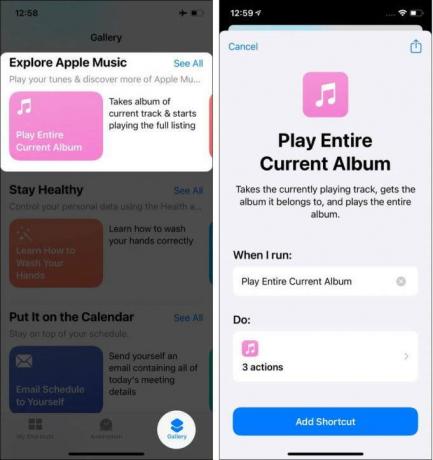
- Pēc tam pieskarieties Pievienot saīsni, un tad saīsne tiks pievienota sadaļā Mani saīsnes.
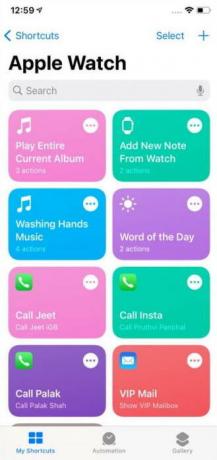
- Pēc tam sinhronizējiet tālruni un pulksteni, lai piemērotu izmaiņas. Sinhronizācija var ilgt dažas sekundes.
Skatiet Apple Watch saīsnes uz iPhone
- Atveriet īsceļu lietotni savā iPhone un pēc tam dodieties uz Mani saīsnes.
- Pēc tam augšējā kreisajā stūrī pieskarieties saīsnēm.

- Pēc tam pieskarieties Apple Watch opcijai, lai skatītu visus īsceļus.
- Varat arī rediģēt visus saīsnes, piemēram, manuāli rādīt vai noņemt lietotnes no pulksteņa.
Noņemiet saīsnes no Apple Watch
- Atveriet īsceļu lietotni savā iPhone un pēc tam dodieties uz Mani saīsnes.
- Tagad pieskarieties trim punktiem lietotnes labajā pusē.
- Atkal pieskarieties trim punktiem lietotnes labajā pusē.
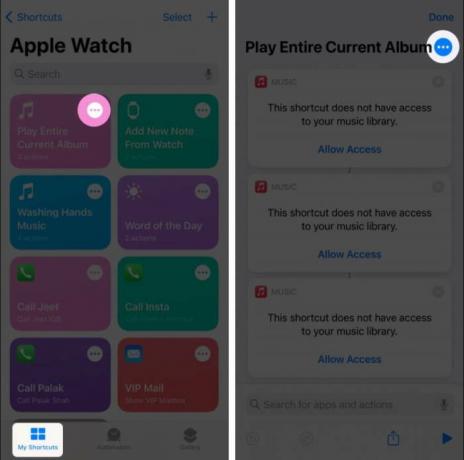
- Pēc tam iespējojiet vai atspējojiet lietotnes saīsni, pārslēdzot slēdzi no opcijas Rādīt pulkstenī.
- Pēc tam pieskarieties don, lai piemērotu izmaiņas Apple pulkstenī.
Palaidiet lietotnes saīsnes Apple Watch
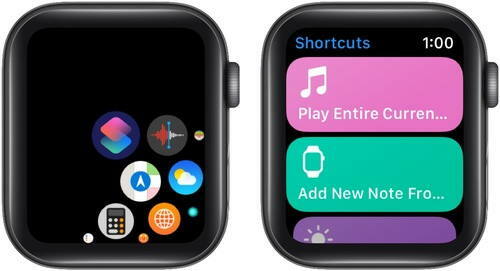
Jūs varat piekļūt lietotnēm, nospiežot pulksteņa vainaga pogu. Pēc tam pieskarieties lietotnei Īsceļi, lai to atvērtu. Pēc tam pieskarieties vajadzīgajai saīsnei, lai pulkstenī palaistu lietotni. Diemžēl daži no īsinājumtaustiņiem nav pieejami vietnē Watch. Tāpēc pārbaudiet vienreiz un pēc tam pievienojiet to Apple pulkstenim.
Problēmu novēršana, ja Apple Watch nedarbojas īsceļi
Īsceļš tiek parādīts pēc sinhronizācijas starp iPhone un pulksteni. Lai veiksmīgi sinhronizētu, var paiet dažas sekundes. Mēs iesakām pagaidīt dažas sekundes un, ja problēma joprojām pastāv, mēģiniet piespiedu kārtā apturēt lietotni savās ierīcēs un atvērt to vēlreiz. Lai atrisinātu problēmu, varat arī mēģināt atspējot un iespējot savu ierīču WIFI un Bluetooth vai restartēt abas ierīces un vēlreiz sinhronizēt.
Secinājums
Šeit ir visas metodes, kā pievienot īsinājumtaustiņus Apple pulkstenī, un, ja jums ir kādi jautājumi vai jautājumi par Apple iPhone vai Watch, lūdzu, komentējiet tālāk. Turklāt, ja jums patīk šis emuārs, dariet mums to zināmu un dalieties tajā ar draugiem, un, lai iegūtu vairāk informācijas par Apple, apmeklējiet mūsu mājas lapu.
Saistītie raksti:
- Kā automātiski izdzēst Apple Watch pēc neveiksmīgiem piekļuves koda mēģinājumiem?
- Labojums: pārbaudot iestrēdzis Apple Watch atjauninājums
- Kā paātrināt Apple Watch darbību watchOS 7 vai jaunākā versijā
- Izdzēsiet Apple Watch programmatūras atjaunināšanas failu
- Kā pārvaldīt fotoattēlu krātuvi Apple Watch



